Mudanças entre as edições de "Manual do sistema VR WMS Cadastro Operador"
De VRWiki
(→CADASTRO DE [.......]) |
|||
| (Uma revisão intermediária pelo mesmo usuário não está sendo mostrada) | |||
| Linha 21: | Linha 21: | ||
==<b>CADASTRO DE OPERADOR</b>== | ==<b>CADASTRO DE OPERADOR</b>== | ||
| − | + | - Acesse o menu: Cadastro / Operador. | |
| − | + | - Clique no botão Incluir([[Arquivo:botao_incluir.png]]); | |
[[Arquivo:wms_operador2.png]] | [[Arquivo:wms_operador2.png]] | ||
| − | + | - Código - Campo informativo de preenchimento automático do sistema. | |
| − | + | - Nome - Informe neste campo o nome do operador. | |
| − | + | - Tipo - Informe qual o tipo de operador. Você poderá informar mais de uma função para um operador. | |
| − | + | - Situação - Campo informativo que exibe a situação do operador no sistema. | |
| − | + | - Senha - Clique no botão gerar senha([[Arquivo:botao_gerarsenha.png]]) para gerar uma senha para o operador. | |
| − | + | - Turno - Informe qual turno este operador pertence. | |
Edição atual tal como às 17h57min de 2 de junho de 2016
INTRODUÇÃO
Os operadores são responsáveis por executar as tarefas atribuídas a eles pelo VRWMS. Esta ferramenta realizará o cadastro de todas as pessoas, e suas funções, para que o sistema possa atribuir as tarefas para as pessoas corretas dentro de seu armazém.
RECURSOS E PARAMETRIZAÇÃO
- Consultar (Teclas de atalho F1 ou ALT+C ). Preencha os campos para pesquisa conforme desejar(Box 1), em seguida clique neste botão para consolidar a pesquisa. O resultado dessa pesquisa aparecerá em seguida no campo abaixo (Box 2).
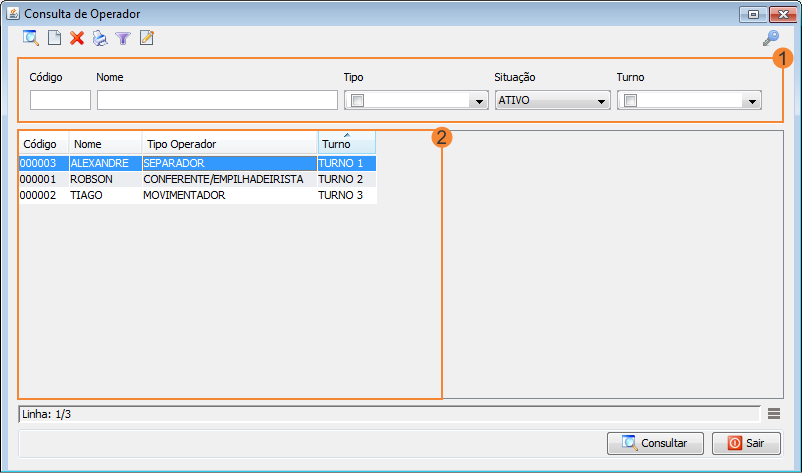
- Incluir (Teclas de atalho F2 ou ALT+I). Clique neste botão para realizar um novo cadastro de operador;
- Excluir (Teclas de atalho F7 ou ALT+X). Após realizar a pesquisa selecione o operador e clique neste botão para excluir;
- Imprimir (Teclas de atalho F4 ou ALT+P). Este botão serve para realizar a impressão da lista exibida pela pesquisa.
- Filtro (Teclas de atalho ALT+L). Utilize essa ferramenta para atribuir mais filtros a pesquisa que deseja realizar.
- Editar (Teclas de atalho ALT+D). Após realizar a pesquisa selecione um item na lista e clique neste botão para modificar o operador.
CADASTRO DE OPERADOR
- Acesse o menu: Cadastro / Operador. - Clique no botão Incluir();
- Código - Campo informativo de preenchimento automático do sistema. - Nome - Informe neste campo o nome do operador. - Tipo - Informe qual o tipo de operador. Você poderá informar mais de uma função para um operador. - Situação - Campo informativo que exibe a situação do operador no sistema. - Senha - Clique no botão gerar senha(
) para gerar uma senha para o operador. - Turno - Informe qual turno este operador pertence.